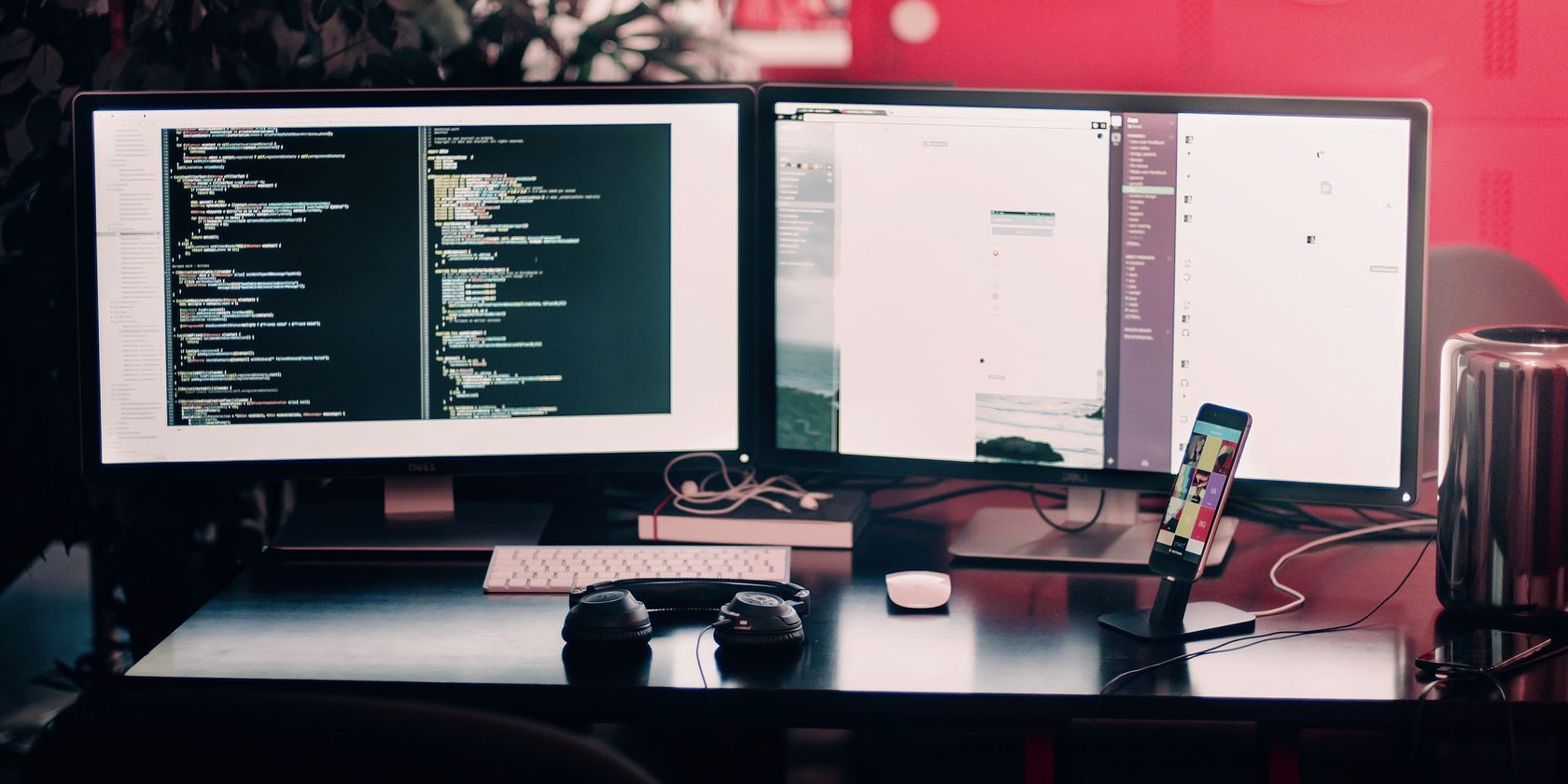تنظیم مانیتور دوگانه به شما امکان می دهد مانند یک حرفه ای چند کار را انجام دهید و بهره وری را افزایش دهید! آموزش راه اندازی نمایشگر دوگانه در ویندوز 10.
راه اندازی مانیتور دوگانه همیشه به صورت پلاگین و بازی نیست. گسترش صفحه نمایش به مانیتور دوم یا سوم نیاز به کارت گرافیک مناسب با پورت های کافی دارد. اگر بخواهید بیش از یک صفحه نمایش خارجی به لپ تاپ خود اضافه کنید، این امر به ویژه چالش برانگیز است.
ما به شما کمک می کنیم تا بفهمید چه چیزی دارید، به چه چیزی نیاز دارید و چگونه تنظیمات چند مانیتور خود را پیکربندی کنید.
آیا می توانید دو مانیتور را به لپ تاپ یا رایانه شخصی خود وصل کنید؟
هنگامی که می خواهید از نمایشگرهای اضافی با رایانه خود استفاده کنید، باید به این موارد توجه کنید:
- آیا کامپیوتر شما از نمایشگر دوگانه پشتیبانی می کند؟
- آیا کارت گرافیک شما قابلیت بیش از یک مانیتور را دارد؟
- آیا مانیتورهای دوگانه خود را به درستی تنظیم کرده اید؟
این مقاله هر یک از این زمینهها را پوشش میدهد و به شما کمک میکند تا مشکلاتی را که ممکن است با نمایشگرهای توسعهیافته خود دارید، عیبیابی کنید.
مرحله 1: بررسی کنید چه پورت هایی در دسترس هستند
قبل از اینکه سیمها را به پورتهای پشت رایانه شخصی یا کنارههای لپتاپ خود وارد کنید، توقف کنید و نگاه دقیقتری به آن پورت بیندازید تا بدانید به چه چیزی نگاه میکنید. کامپیوترهای مدرن ویدئو را از طریق پورت HDMI کنترل می کنند، اما کامپیوترهای قدیمی دارای پورت های متنوع دیگری هستند:
- HDMI: پورت رابط چندرسانه ای با وضوح بالا (HDMI) یک رابط کامپیوتری است که ویدئو و صدای فشرده نشده را انتقال می دهد.
- DisplayPort: یک DisplayPort در ابتدا به عنوان یک پورت ویدئویی برتر نسبت به پورت های VGA و DVI قدیمی طراحی شده بود، اما در سیستم های کامپیوتری مدرن بسیار کمتر از پورت HDMI محبوبیت دارد.
- DVI: رابط بصری دیجیتال در ابتدا توسط گروه کاری نمایش دیجیتال طراحی شد و نسل بعدی پورت VGA پایینتر بود. بسیاری از کامپیوترهای قدیمی یکی از چندین پیکربندی پورت DVI را دارند.
- Thunderbolt: پورت Thunderbolt ترکیبی از چندین فناوری از جمله DisplayPort و PCI Express در ترکیب با منبع تغذیه برای تغذیه صفحه نمایش خارجی در صورت نیاز است.
- VGA: کامپیوترهای قدیمی معمولاً دارای پورت آبی معروف VGA هستند. VGA 15 پین سالهاست که برای ویدیوهای رایانه ای استفاده می شود، اما تا حد زیادی با پورت های ویدیویی جدیدتر مانند Thunderbolt و HDMI جایگزین شده است.
بسیاری از کامپیوترها ترکیبی از این پورت ها را دارند. با بررسی پشت رایانه رومیزی یا کناره لپ تاپ خود، باید یک یا چند مورد از آنها را مشاهده کنید.

به طور معمول، اگر رایانه شما دارای دو پورت است، کارت گرافیک باید بتواند سیگنال خروجی را به هر دو ارسال کند. اگر فقط یک پورت وجود داشته باشد، احتمالاً نمی تواند. با این حال، دسکتاپ شما ممکن است اسلاتهای موجود برای کارتهای ویدئویی اضافی داشته باشد. بنابراین، حتی اگر فقط یک پورت روی دسکتاپ شما وجود دارد، در باز کردن جلد و بررسی اسلات های موجود برای کارت گرافیک دیگر تردید نکنید.
وقتی صحبت از لپ تاپ ها می شود، گزینه دیگر خرید و استفاده از ایستگاه های اتصال سازگار است. ممکن است یک گزینه ایستگاه اتصال داشته باشید که می تواند لپ تاپ شما را (که ممکن است فقط یک پورت ویدئو داشته باشد) به یک ایستگاه اتصال که دارای دو یا چند پورت است گسترش دهد. بنابراین، حتی اگر فقط یک پورت ویدئو در دسترس دارید، اگر میخواهید لپتاپ با مانیتور دوگانه راهاندازی کنید، حتماً در مورد کارتهای گرافیک تحقیق کنید.
مرحله 2: تنظیمات کارت ویدیوی خود را بررسی کنید
اگر دو پورت دارید، اما به نظر نمیرسد که نمیتوانید هر دو پورت را همزمان به کار بیندازید، گام بعدی این است که مشخص کنید کارت گرافیک شما حتی توانایی نمایش به چندین مانیتور را دارد یا خیر.
بررسی آن به اندازه کافی آسان است: فقط هر دو مانیتور را وصل کنید، سپس Windows + I را فشار دهید و به System > Display بروید.
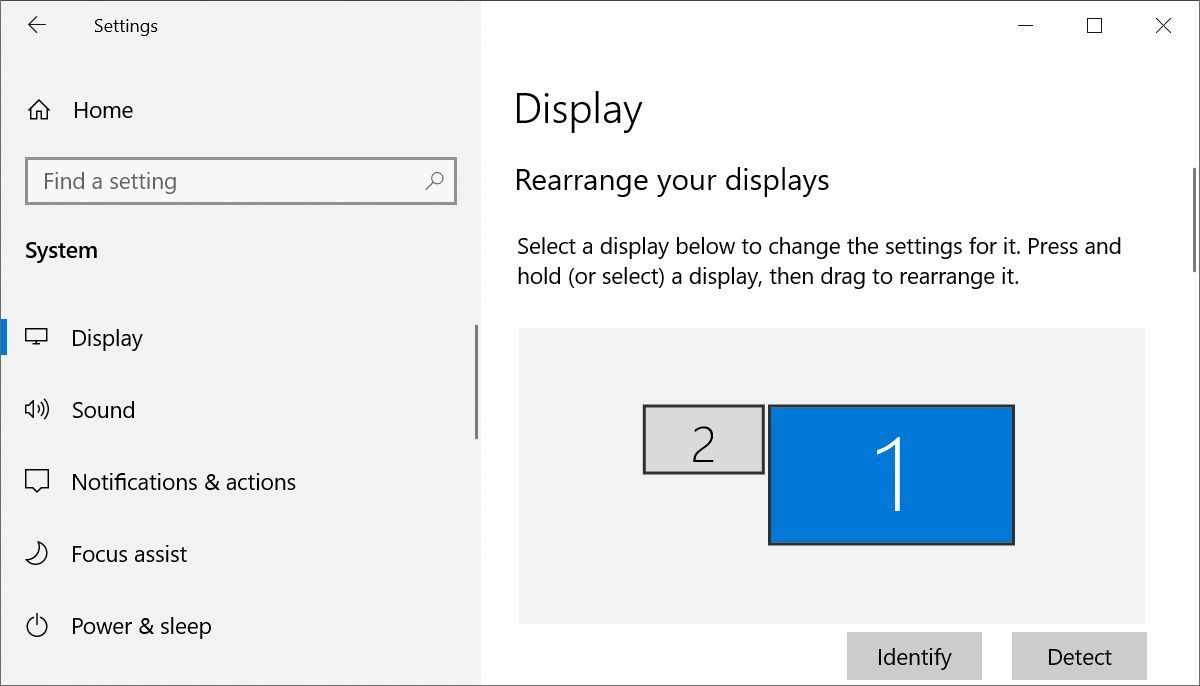
در تنظیمات صفحه نمایش، ممکن است در واقع مشاهده کنید که چندین نمایشگر ظاهر می شوند، که برخی از آنها غیرفعال و برخی دیگر به عنوان نمایشگر اصلی یا نمایشگر توسعه یافته تنظیم شده اند. میتوانید فعلاً آنها را نادیده بگیرید و به جای آن روی تنظیمات نمایش پیشرفته در پایین این پنجره کلیک کنید.
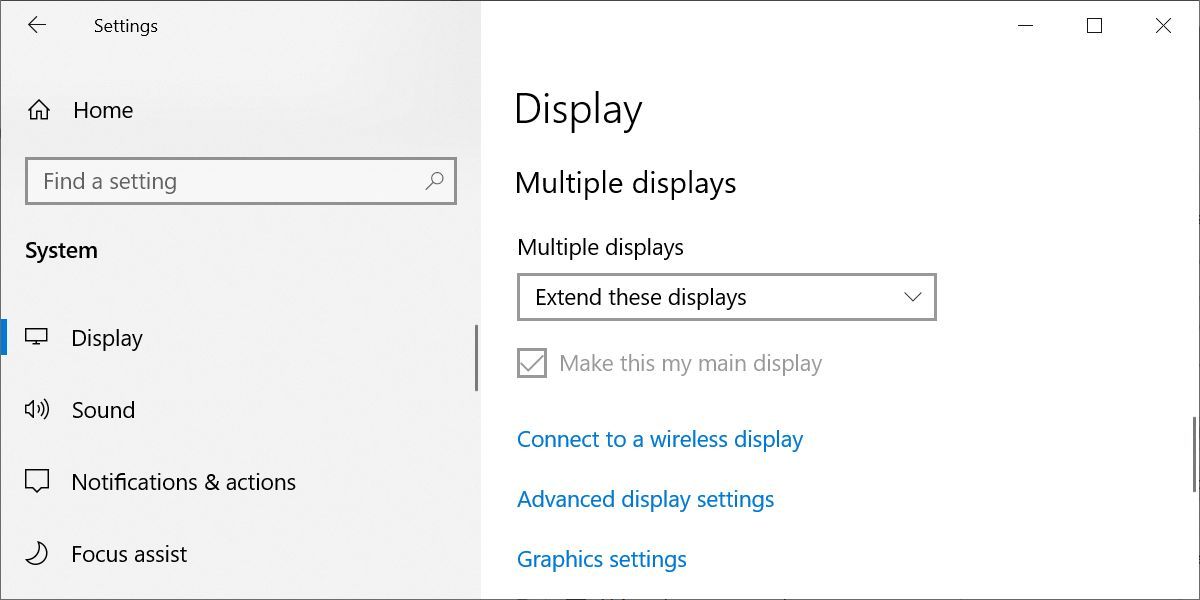
در صفحه بعدی، اگر کارت گرافیک شما تعداد مانیتورهایی را که به برق وصل کردهاید میبیند، باید اطلاعات نمایشگر را برای هر نمایشگر متصل ببینید.
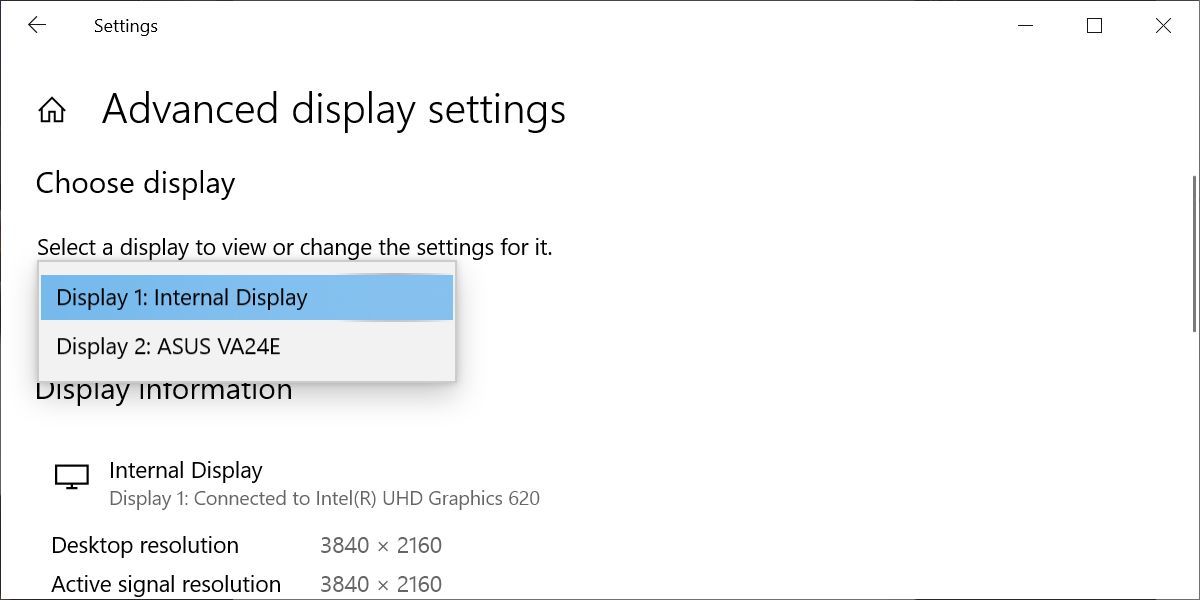
اگر بیش از یک نمایش داده شد، کارت میتواند به چندین مانیتور نمایش داده شود.
اگر فقط یکی را میبینید، باید از اینجا خارج شوید، زیرا اگرچه موفق به اتصال چند نمایشگر شدهاید، کارت فقط میتواند از یکی در یک زمان استفاده کند. بیشتر موفقیت شما در این زمینه به توانایی سخت افزاری مربوط می شود، بنابراین بررسی این موضوع مهم ترین چیز است.
با این حال، اگر تأیید کردهاید که کارت ویدیوی شما میتواند همه نمایشگرهایی را که به برق وصل کردهاید ببیند، اما به نظر نمیرسد که مانیتورهای اضافی کار کنند، تسلیم نشوید. چند چیز دیگر وجود دارد که می توانید برای رفع مشکل امتحان کنید.
مرحله 3: درباره کارت گرافیک خود تحقیق کنید
اگر هنوز مطمئن نیستید که رایانه شما می تواند از نمایشگرهای دوگانه پشتیبانی کند یا خیر، گزینه دیگر این است که درباره کارت گرافیک خود تحقیق کنید. ابتدا مارک کارت گرافیک خود را جستجو کنید.
- روی دکمه Start ویندوز راست کلیک کرده و Device Manager را انتخاب کنید.
- آداپتورهای نمایش را بزرگ کنید.
- به مارک و ساخت آداپتور گرافیکی خود توجه کنید.
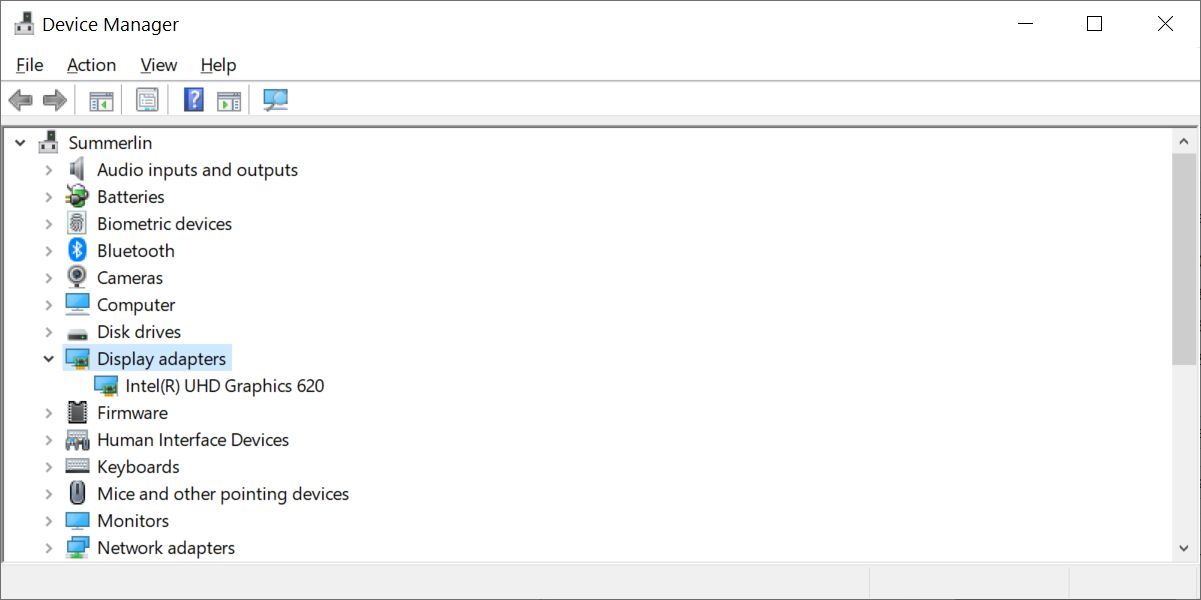
به گوگل سر بزنید و در مورد مارک آداپتور گرافیکی خود تحقیق کنید و به دنبال آن کلمه “مولتی نمایشگر” یا “چند نمایشگر” را بنویسید. امیدواریم بتوانید شواهدی مبنی بر اینکه آیا کارت گرافیک شما می تواند چندین مانیتور را اداره کند یا خیر پیدا کنید.
نحوه استفاده از دو مانیتور با یک کارت گرافیک
هنگامی که کارت گرافیک شما از تنظیم مانیتور دوگانه پشتیبانی نمی کند، می توانید یکی از این راه حل ها را برای اتصال مانیتور دوم امتحان کنید.
دو مانیتور را با استفاده از راه اندازی زنجیره ای دیزی وصل کنید
اگر لپ تاپ یا رایانه شخصی شما دارای DisplayPort است، ممکن است بتوانید از مزایایی که به آن حمل و نقل چند جریانی (MST) می گویند، برای اتصال دو مانیتور از یک DisplayPort استفاده کنید. اینها الزامات هستند:
- کارت گرافیک شما باید حداقل یک پورت DisplayPort 1.2 داشته باشد.
- شما به مانیتوری نیاز دارید که دارای DisplayPort 1.2 MST باشد.
- درایورهای کارت گرافیک خود را به آخرین نسخه به روز کنید.
زنجیر دیزی با DisplayPort بسیار ساده است.
- کامپیوتر خود را در اولین مانیتور دارای DisplayPort به DisplayPort متصل کنید.
- اگر مانیتور شما قابلیت MST را دارد، یک پورت DisplayPort Out خواهید دید. آن پورت خروجی را به پورت DisplayPort ورودی مانیتور دوم وصل کنید.
- به تنظیمات نمایش در رایانه خود بروید و DisplayPort 1.2 را فعال کنید
- در تنظیمات منو در آخرین مانیتور، حالت DisplayPort 1.2 را غیرفعال کنید.
اکنون در صفحه نمایش تنظیمات، باید هر دو مانیتور را شناسایی کنید. میتوانید آنها را طوری مرتب کنید که دسکتاپ خود را آینه یا گسترش دهید. همچنین گزینه ای برای تقسیم سیگنال HDMI به چندین نمایشگر وجود دارد.
دو مانیتور را با یک ایستگاه اتصال به لپ تاپ خود وصل کنید

یک داک استیشن یک راه عالی برای افزودن پورت های اضافی به لپ تاپ شما از جمله پورت های مانیتورهای خارجی است. به عنوان مثال، Anker PowerExpand Elite 13-In-1 Thunderbolt 3 Dock به شما امکان می دهد دو مانیتور 4K 60 هرتزی را با استفاده از درگاه های Thunderbolt 3 و HDMI متصل کنید. با استفاده از اسپلیتر در لپ تاپ ویندوزی خود، حتی می توانید در مجموع سه مانیتور 4K را به هم متصل کنید. سایر ایستگاه های اتصال لپ تاپ گزینه های مشابهی دارند.
اتصال دو مانیتور USB با DisplayLink

حتی اگر کارت گرافیک رایانه شخصی یا لپ تاپ شما تنها از یک پورت خروجی پشتیبانی می کند، همچنان می توانید سیستم خود را با نمایشگر دوم با استفاده از مانیتور مجهز به USB و نرم افزار DisplayLink گسترش دهید. یک صفحه نمایش خارجی که از USB پشتیبانی می کند پیدا کنید، آن را وصل کنید و نرم افزار رایگان DisplayLink را نصب کنید تا همه آن کار کند.
نحوه راه اندازی مانیتور دوگانه
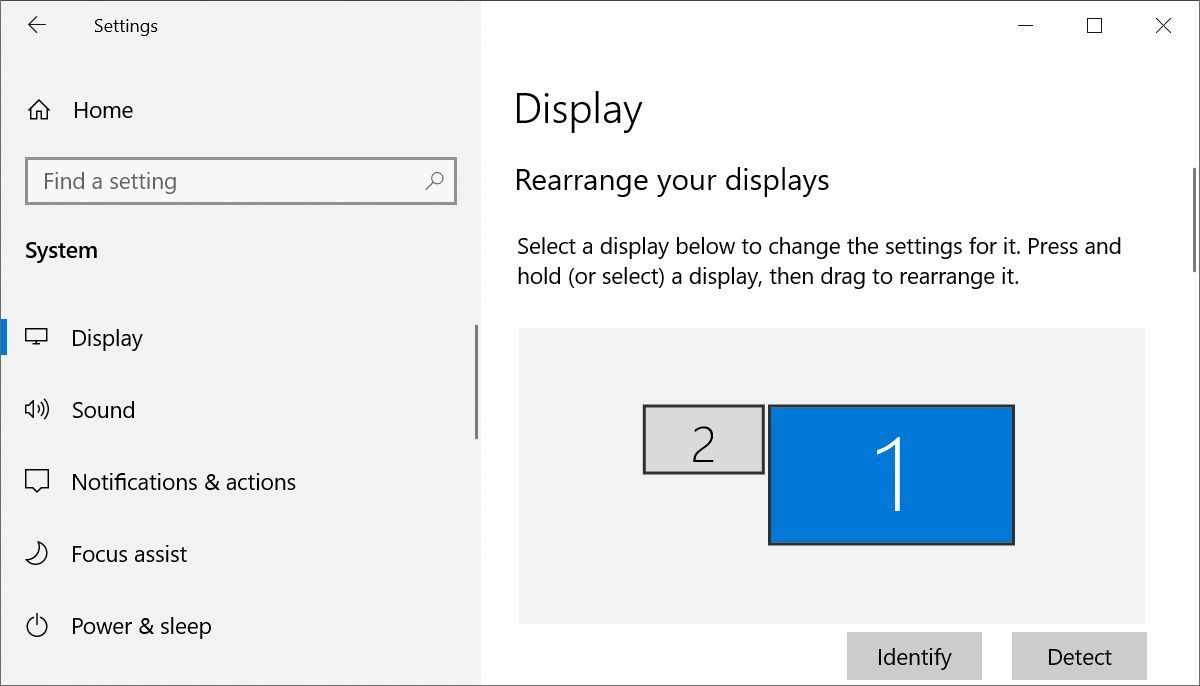
هر رویکردی را که برای راهاندازی یک مانیتور دوگانه در نظر بگیرید، همه آن را در تنظیمات (فشار Windows + I) > سیستم > نمایشگر، پیکربندی میکنید. مثال بالا یک لپ تاپ است که با استفاده از درگاه HDMI در یک داک USB-C به یک مانیتور خارجی متصل شده است.
نحوه پیکربندی مانیتورهای دوگانه
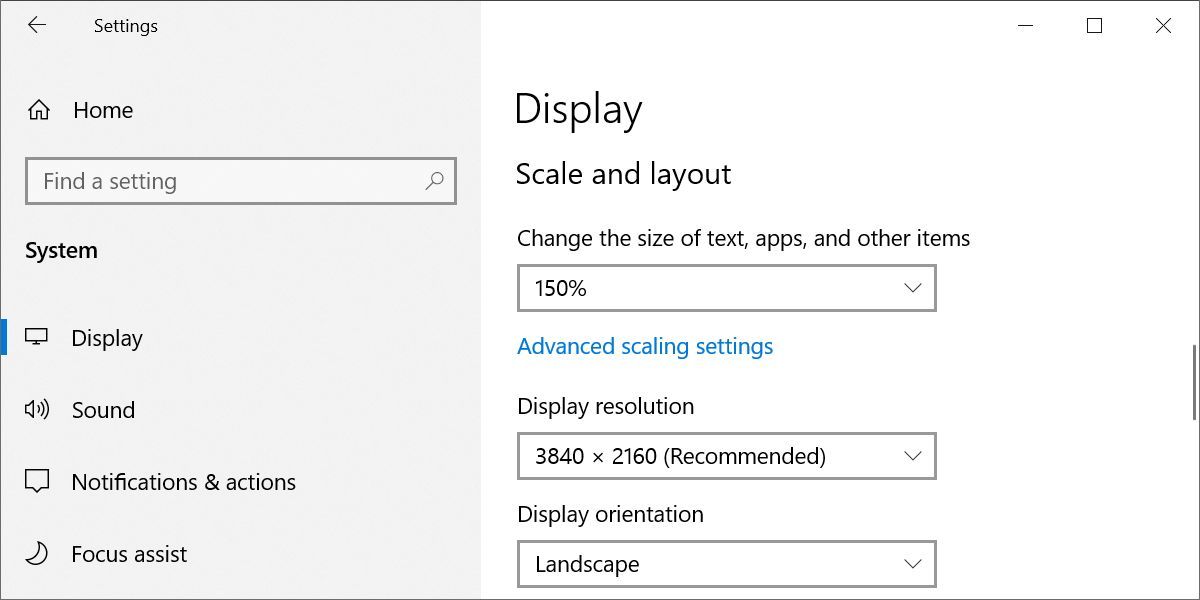
هنگامی که یک یا چند نمایشگر خارجی را متصل کردید و توسط رایانه شناسایی شد، روی یکی از نمایشگرهای شناسایی شده کلیک کنید تا آن را پیکربندی کنید:
- برای تعیین اینکه موس شما میتواند از یک مانیتور به مانیتور دیگر عبور کند، مربعهایی را که نمایشگرهای شما را نشان میدهند به اطراف بکشید تا آنها را مرتب کنید. برای ذخیره تغییرات خود روی Apply کلیک کنید.
- می توانید جهت نمایش را از حالت افقی به حالت عمودی در بخش مقیاس و طرح بندی تغییر دهید.
- در اینجا می توانید تنظیمات مقیاس یا وضوح نمایش را نیز تغییر دهید.
چگونه صفحه نمایش لپ تاپ خود را به دو مانیتور افزایش دهیم
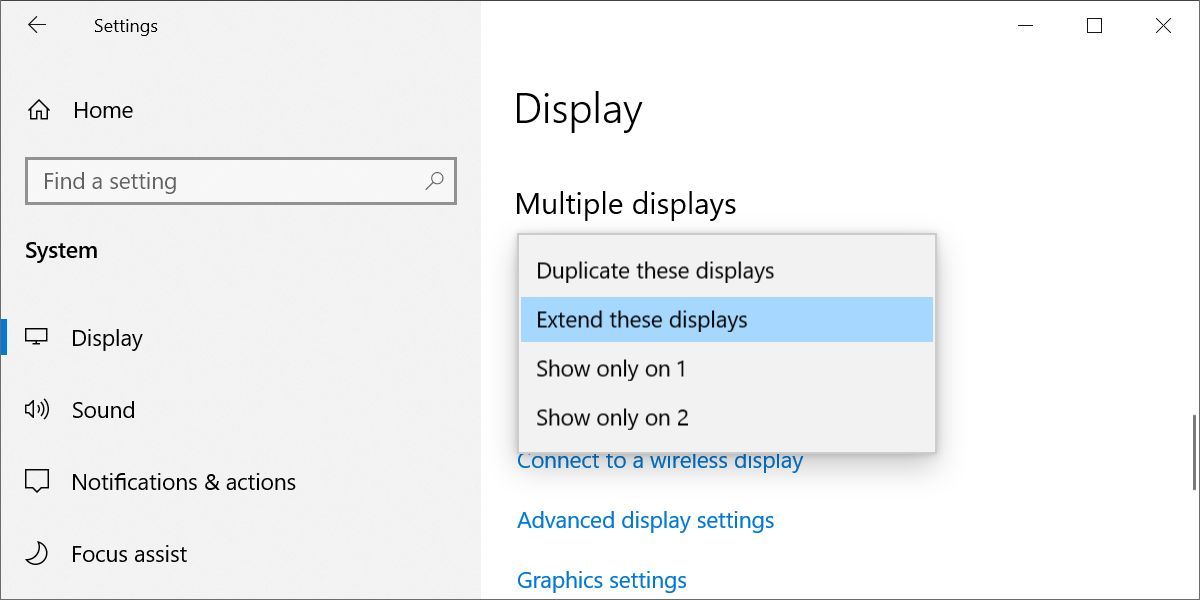
برای نمایش چیزهای مختلف در دو یا چند نمایشگر، باید صفحه نمایش خود را به سایر نمایشگرها گسترش دهید. در قسمت Settings > System > Display، به پایین صفحه نمایش چندگانه بروید و Extend these displays را انتخاب کنید.
چگونه لپ تاپ را ببندیم و همچنان از مانیتور خارجی خود استفاده کنیم؟
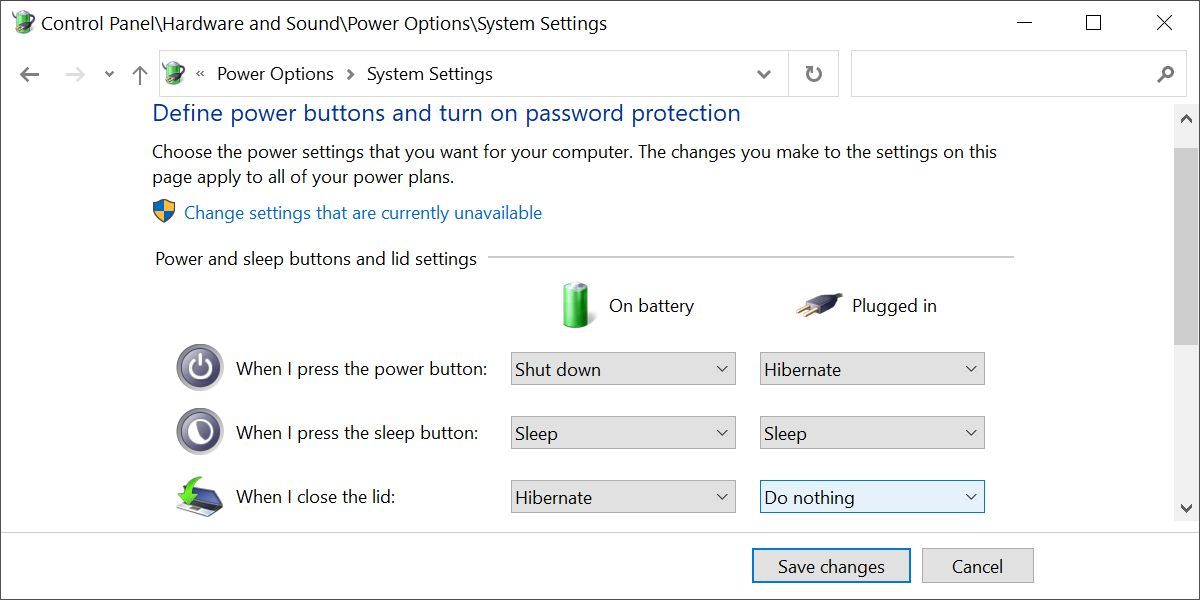
اگر میخواهید درب لپتاپ خود را ببندید، اما همچنان از مانیتور خارجی خود برای تماشای فیلم استفاده میکنید، باید گزینههای برق لپتاپ خود را که در کنترل پنل ویندوز 10 پنهان هستند، تغییر دهید.
- روی دکمه Start ویندوز کلیک کنید و شروع به تایپ Control Panel کنید، سپس برنامه را انتخاب کنید.
- به System and Security > Power Options بروید.
- در قسمت Power Options، در منوی سمت چپ، Choose what بستن درب انجام می دهد را انتخاب کنید.
- اگر می خواهید از مانیتور خارجی خود استفاده کنید، در کنار When I close the lid را انتخاب کنید. توجه داشته باشید که بسته به اینکه لپ تاپ شما با باتری کار می کند یا به برق متصل است، می توانید تنظیمات مختلفی داشته باشید.
بهره وری بهتر با مانیتورهای متعدد
همانطور که می بینید، مراحل زیادی در این فرآیند وجود دارد که برخی افراد تسلیم می شوند و به این نتیجه می رسند که کار نمی کند. اگر هنوز شما هستید، یک مانیتور بزرگتر تهیه کنید.
اما در واقع، فقط باید مطمئن شوید که کارت گرافیک شما قادر به انجام این کار است، و سپس با تنظیمات نمایشگر بازی کنید و مطمئن شوید که مانیتورها به درستی پیکربندی شده اند. اگر یک DisplayPort دارید، گزینه Daisy-chain را در نظر بگیرید. و اگر همه چیز شکست خورد، یک مانیتور USB بخرید و نرم افزار DisplayLink را نصب کنید.